În acest ghid, îți voi arăta cum să introduci o imagine într-o formă în Adobe Illustrator. Aceasta este o tehnică de bază care te va ajuta să creezi design-uri atrăgătoare și să folosești eficient imaginile. Fie că începi un proiect creativ sau lucrezi la un design important, introducerea unei imagini într-o formă poate îmbunătăți semnificativ aspectul layout-ului tău. Să începem fără întârziere și să trecem în detaliu prin pași.
Cele mai importante aspecte
- Poți importa imagini cu ușurință folosind funcția drag and drop în Adobe Illustrator.
- Folosirea formelor, precum o elipsă, ca masca pentru imaginea ta îți oferă control asupra modului în care este afișată.
- Procesul implică crearea unei măști de tăiere pentru a introduce imaginea în formă.
Ghid pas cu pas
Pentru a introduce o imagine într-o formă, urmează acești pași:
Primul lucru pe care îl ai nevoie este imaginea pe care vrei să o introduci. Poți să o tragi simplu în documentul tău Illustrator folosind funcția de drag and drop. Păstrează apăsată tasta Shift pentru a te asigura că imaginea este scalată proporțional. Poți mări acum imaginea pentru a atinge dimensiunea dorită.
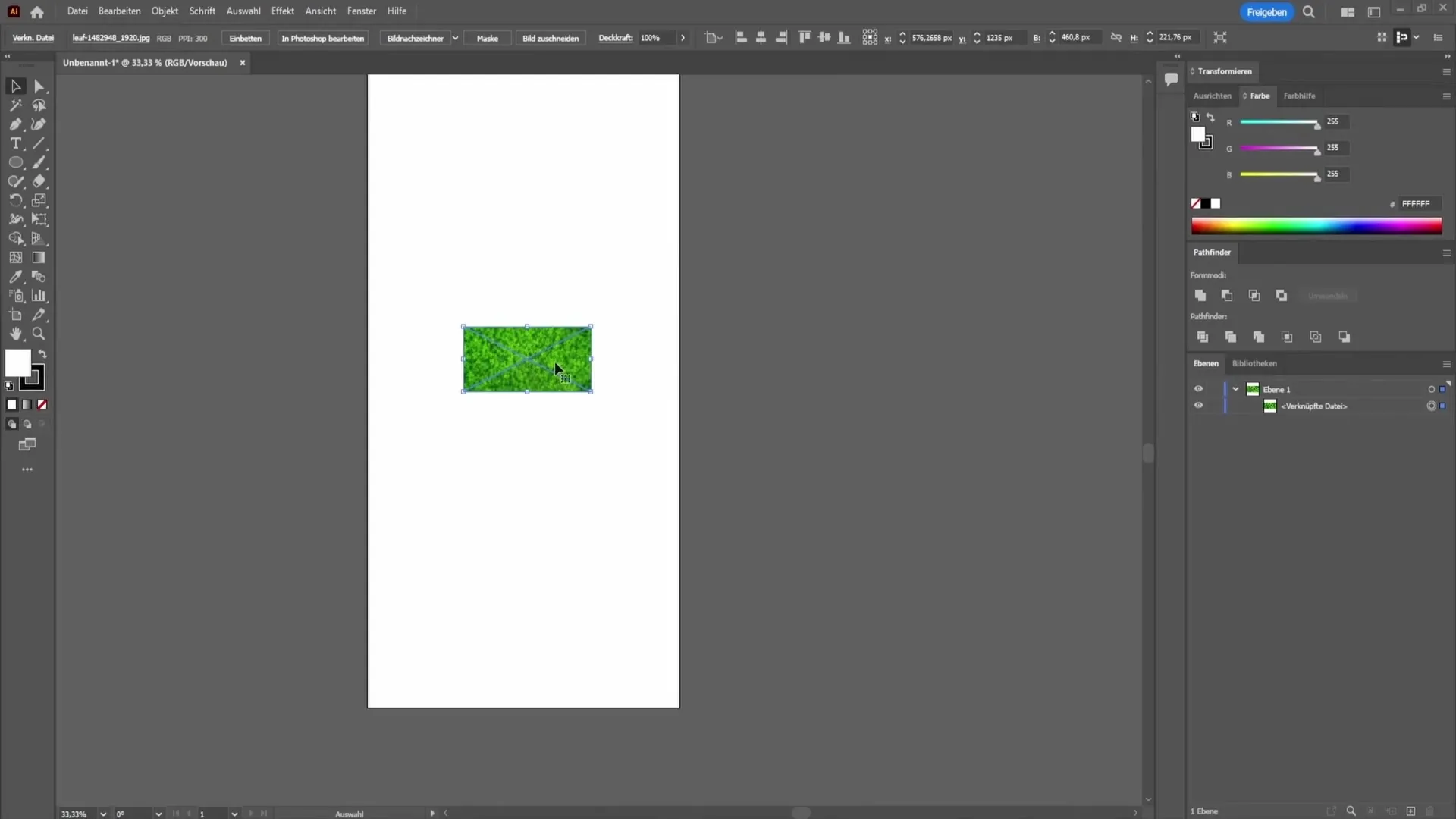
Următorul pas important este să alegi forma în care vrei să introduci imaginea. În acest caz, recomand folosirea unei elipse, dar poți alege orice altă formă preferi. Trage elipsa folosind tasta Shift pentru a o menține uniformă și neîncrețită. Ai grijă să forma nu depășește imaginea.
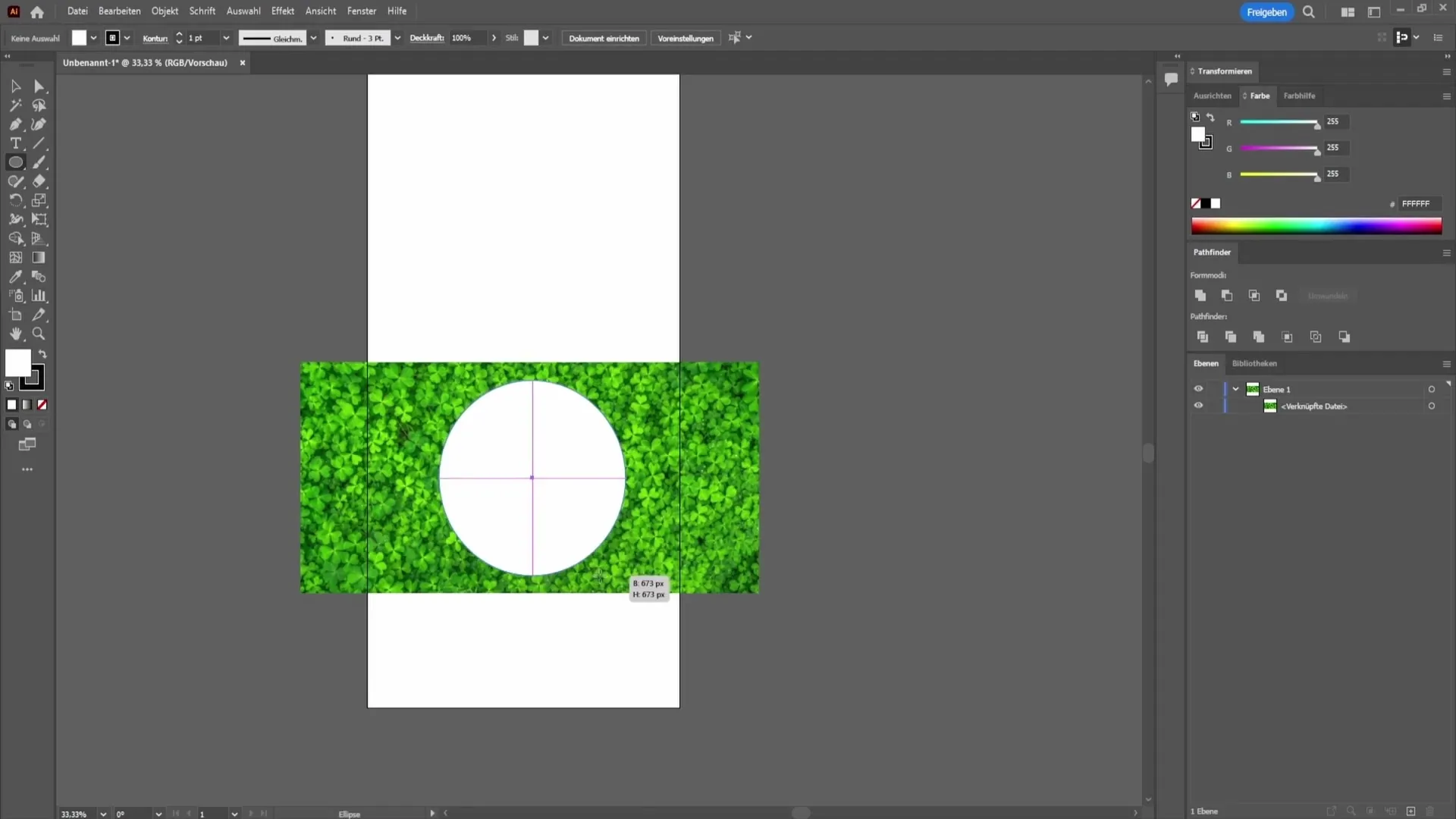
Acum, având atât imaginea cât și forma, selectează ambele elemente. Fă clic pe imagine cu instrumentul de selecție și menține apăsată tasta Shift în timp ce selectezi și forma. După ce sunt ambele forme selectate, mergi în bara de meniu de sus și fă clic pe „Obiect”.
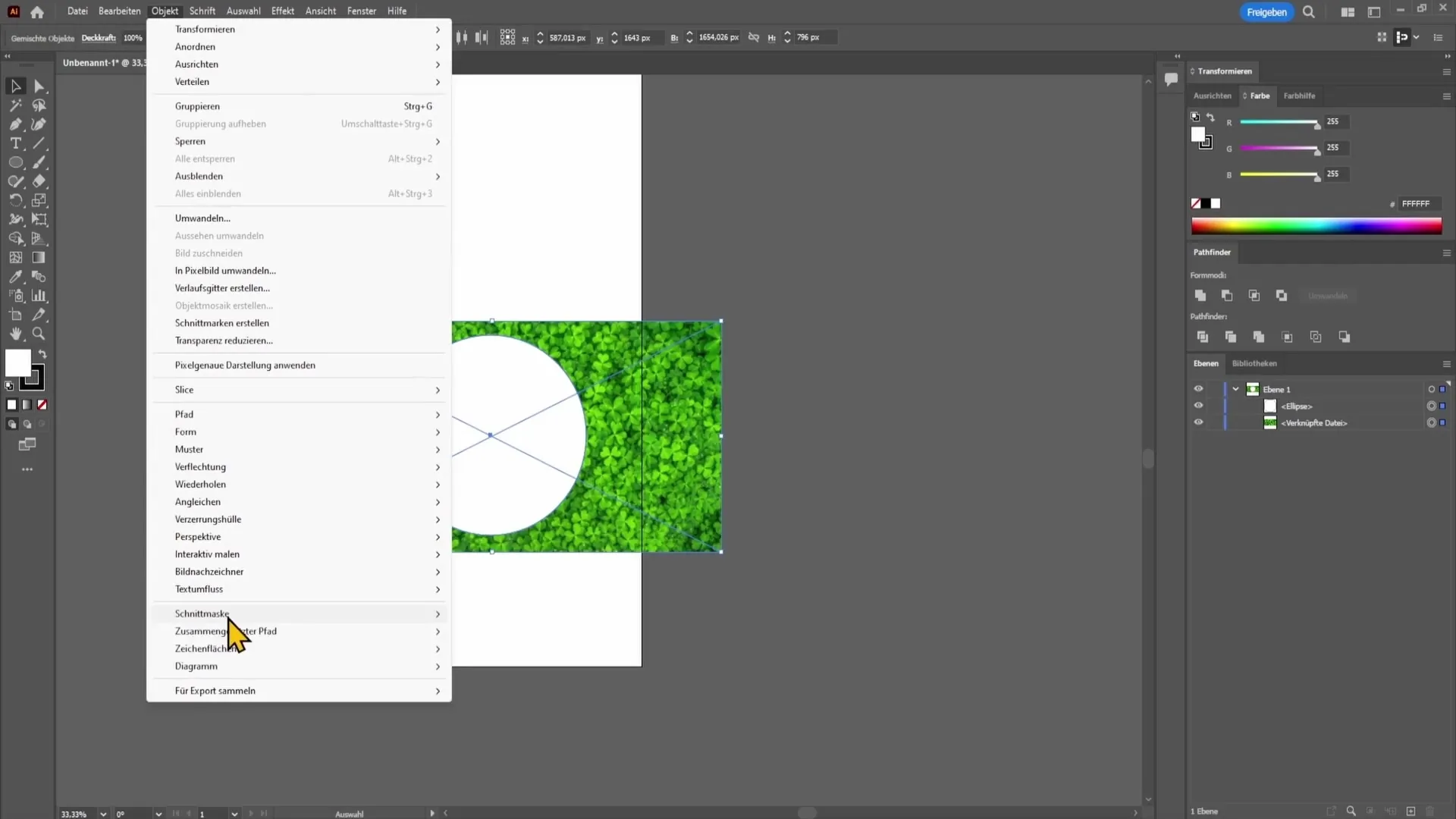
Selectează în meniul derulant opțiunea „Creare mască de tăiere”. Prin acest pas, imaginea ta va fi introdusă în interiorul formei alese. Ar trebui să vezi acum imaginea în forma dorită, perfect tăiată pe elipsă.
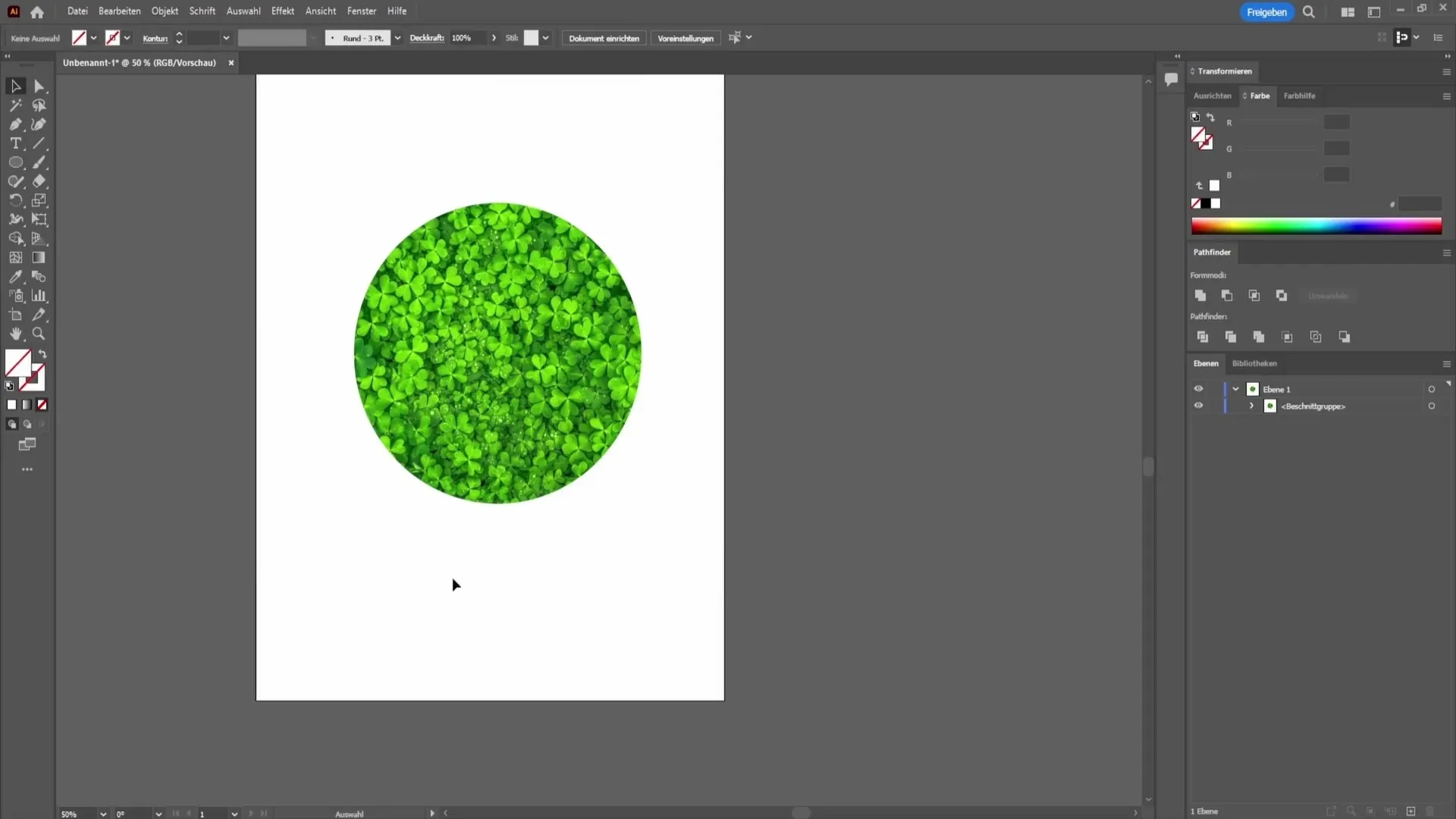
Rezumat
Introducerea unei imagini într-o formă în Adobe Illustrator este un proces simplu care îți oferă numeroase posibilități creative. Poți importa rapid imagini, poți alege orice formă dorești și prin crearea unei măști de tăiere poți ajusta perfect imaginea ta. Cu această tehnică, ai instrumentul necesar pentru a rafina și îmbunătăți design-urile tale.
Întrebări frecvente
Cum pot importa o imagine în Adobe Illustrator?Poți trage o imagine în documentul tău folosind funcția drag and drop, menținând apăsată tasta Shift.
Pot folosi orice formă pentru a introduce o imagine?Da, poți folosi orice formă dorești, atâta timp cât poate fi creată în Adobe Illustrator.
Ce se întâmplă dacă imaginea se suprapune cu forma?Dacă imaginea se suprapune cu forma, nu va fi afișată corect în forma dorită. Asigură-te că imaginea rămâne complet în interiorul formei.


